Додаток Wallet від Apple дозволяє зберігати посадкові талони, квитки в кіно або на концерт, винагородні картки та багато іншого в одному місці на вашому iPhone. Отримайте доступ до всіх збережених документів, просто двічі натиснувши на домашню або бічну кнопку. На жаль, не всі перепустки офіційно підтримуються Apple Wallet, але це не означає, що ви не можете додати їх через програму стороннього розробника.
Деякі сторонні програми дозволять вам додати лише картку лояльності, але не платіжну чи подарункову картку. Інші дозволять вам додати лише кредитну картку магазину, але не карту лояльності чи подарункову картку. Щоб уникнути всіх цих проблем, я пропоную скористатися Гаманець Pass2u. Цей гаманець допоможе вам додати всі непідтримувані картки та передати їх у ваш Apple Wallet.
Зміст
-
Як додати непідтримувані карти до Apple Wallet
- 1. Завантажте та встановіть додаток Pass2u Wallet
- 2. Перевірте наявність непідтримуваних карт у Apple Wallet
- 3. Додайте непідтримувані карти до Pass2U Wallet
- 4. Переглядайте свої картки в Apple Wallet
-
Підведенню
- Схожі повідомлення:
Як додати непідтримувані карти до Apple Wallet
Ви можете використовувати Pass2u Wallet, щоб додати непідтримувані картки до свого Apple Wallet, виконавши такі дії:
1. Завантажте та встановіть додаток Pass2u Wallet
Спочатку завантажте та встановіть Pass2u Wallet на свій iPhone. Для цієї програми потрібно, щоб на вашому iPhone працювала iOS 10 або остання версія. Pass2u Wallet має професійну версію, яка видаляє рекламу та відновлює пропуски з Google Диска. Він також дає змогу робити спільні проходи та редагувати мітки полів. Професійні версії коштуватимуть вам 1,99 доларів.
2. Перевірте наявність непідтримуваних карт у Apple Wallet
Після встановлення програми Pass2u Wallet знайдіть непідтримувані фізичні або онлайн-картки чи перепустки, які ви хочете додати до свого Apple Wallet. Або вам може знадобитися перевірити, чи підтримує картка компанії Apple Wallet чи ні, тому що ви можете використовувати її замість цього.
Якщо ви хочете дізнатися, чи сумісні ваші картки або пропуски, перейдіть до програми Wallet і натисніть Редагувати пропуски > Знайти програми для Wallet. Перевірте, чи він сумісний з Apple Wallet. Ви навіть можете перевірити, чи є гаманець певної картки в розділі підтримки. Однак деякі картки можуть бути в розділі підтримки, і карта все одно не підтримуватиметься Apple Wallet.
3. Додайте непідтримувані карти до Pass2U Wallet
Після підтвердження того, що ваші картки не підтримуються Apple Wallet, ви можете додати їх до Pass2U Wallet. Щоб додати певну картку до свого Pass2U Wallet, вам потрібно відкрити гаманець на своєму iPhone і натиснути «почати зараз», щоб почати. Потім натисніть на знак плюс (+) у нижньому правому куті екрана та виберіть один із варіантів, які відображаються, як описано нижче:
Застосуйте шаблон пропуску
Це перший варіант, який дозволить вам вибрати наявну картку або шаблони пропуску, створені іншими користувачами Pass2U Wallet.
- Або натисніть «Застосувати шаблон пропуску» або натисніть на пункт меню у верхньому лівому куті.
- Потім натисніть «Pass Store», щоб переглянути наявні шаблони.
- Торкніться будь-якого шаблону, і вам буде запропоновано створити обліковий запис Pass2U Wallet. Ви також можете створити унікальний. Після створення облікового запису, залежно від типу картки або перепустки, вам може знадобитися заповнити такі дані, як ім’я, номер учасника, телефон, веб-сайт та іншу інформацію.
- Найважливішим є штрих-код, який ви можете ввести або відсканувати камерою. Після сканування штрих-коду ви натискаєте «Додати», щоб помістити його у свій гаманець.
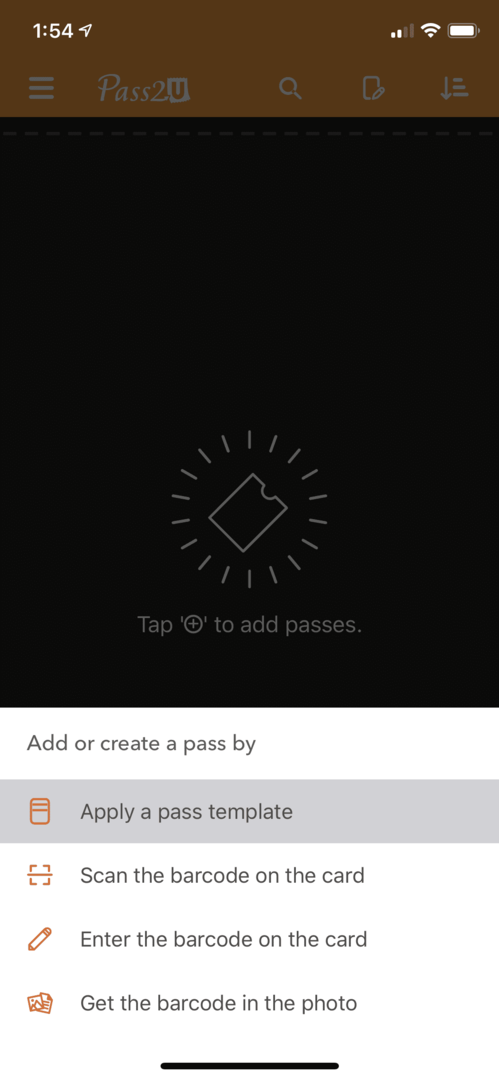
Скануйте або введіть штрих-код на картці
Іноді картка або перепустка, яку ви хочете додати, може не мати існуючого шаблону. Скануйте штрих-код на картці.
- Відкрийте камеру та відскануйте код.
- У разі успіху вас запитають, чи хочете ви конвертувати штрих-код у формат Apple Wallet Pass.
- Виберіть «так», а потім виберіть тип пропуску.
- Якщо з якихось причин ви не можете відсканувати штрих-код, ви можете ввести його вручну. Ви повинні вибрати тип штрих-коду та ввести номер під штрих-кодом на вашій фізичній або онлайн-картці.
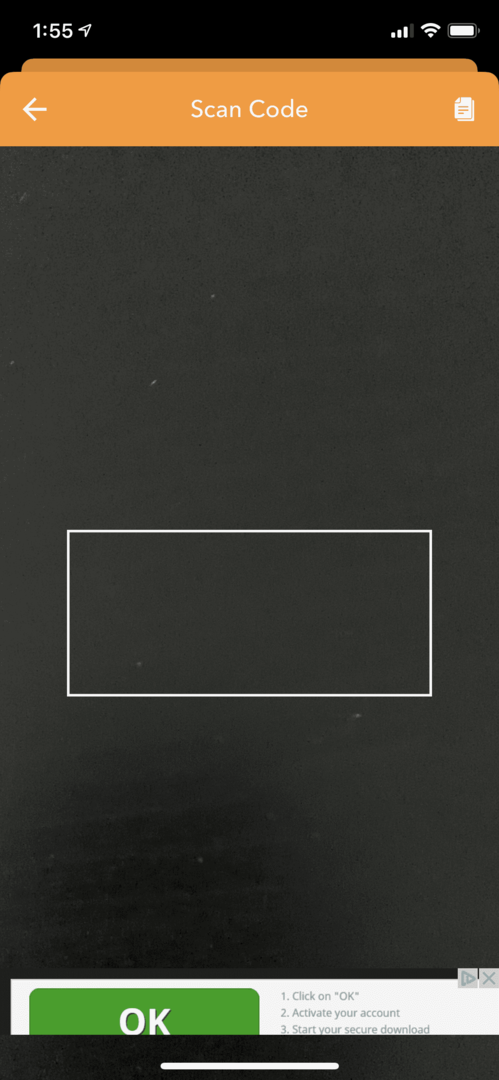
Сканувати штрих-код із фотографії
Останній варіант — сканувати штрих-код зі знімка екрана в бібліотеці фотографій на вашому телефоні. Це підходить для карток, квитків і квитків, які доступні в Інтернеті. Вам потрібно лише зберегти знімок екрана у своїх фотографіях, і програма сканує штрих-код звідти. Після сканування натисніть «Підтвердити», щоб продовжити.
4. Переглядайте свої картки в Apple Wallet
Кожна з карток або перепусток буде окремою в додатку Apple Wallet. Щоб переглянути додані картки або перепустки, торкніться домашнього ярлика, щоб відкрити програму Apple Wallet на своєму iPhone. Торкніться картки, щоб скористатися нею.
Підведенню
Зараз майже все в нашому гаманці можна замінити телефоном, кредитними картками, квитками, картками постійного клієнта, візитними картками тощо. Ви можете використовувати Apple Wallet, щоб скоротити кількість карток і квитків, які потрібно зберігати в гаманці, але фізичні резервні кредитні/дебетові картки та наше посвідчення особи поки не можуть залишитися позаду. Тримайте їх під рукою.